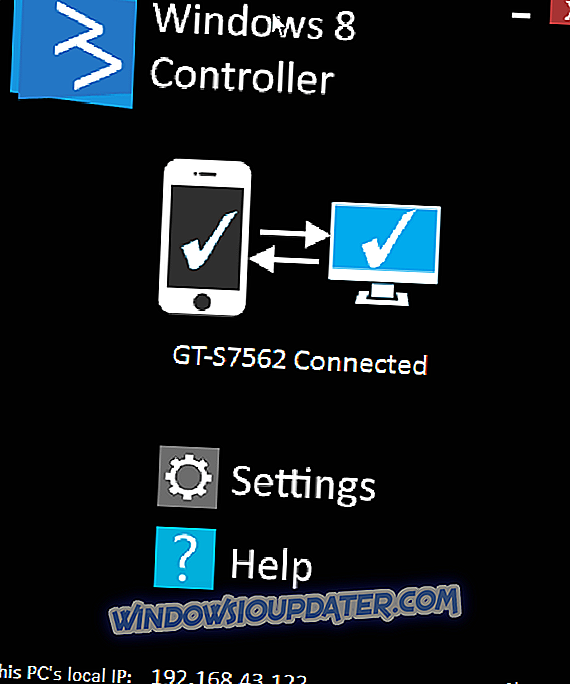ऐसे क्षण होते हैं जब आप सोफे पर आराम से अपने विंडोज 8 कंप्यूटर का उपयोग करना चाहते हैं, दूसरे कमरे में या किसी दोस्त के घर पर होना। आपको अपने कंप्यूटर या किसी अन्य डेटा से कुछ दस्तावेज़ों की आवश्यकता हो सकती है और इसके लिए हम आपको पांच एप्लिकेशन पेश करते हैं जो आपको अपने एंड्रॉइड फोन या टैबलेट से अपने घर विंडोज 8 सिस्टम पर नियंत्रण करने की अनुमति देते हैं।

अपने विंडोज 8 डिवाइस को नियंत्रित करने के लिए सर्वश्रेष्ठ एंड्रॉइड ऐप
माइक्रोसॉफ्ट रिमोट डेस्कटॉप

विंडोज 8 नियंत्रक नि: शुल्क
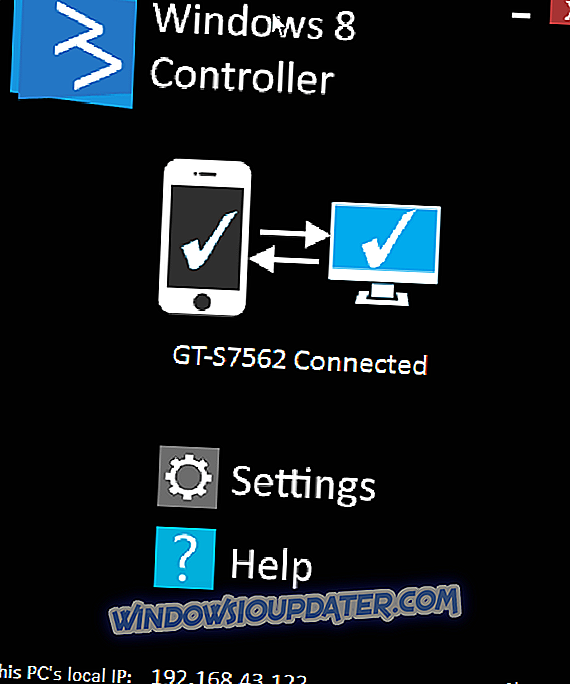
सर्वर एप्लिकेशन पर आपके पास दो बटन हैं: विकल्प और सहायता। यदि आप मैन्युअल रूप से कनेक्ट करना चाहते हैं या यदि ऑटो कनेक्ट विफल रहता है, तो आप अपना आईपी पता भी देख सकते हैं। अपने एंड्रॉइड डिवाइस पर आपको बस कंप्यूटर के आईपी पते का उपयोग करके ऑटो कनेक्ट या मैनुअल कनेक्ट करना होगा।
रिमोट कंट्रोल के लिए टीम व्यूअर
TeamViewer दुनिया के सबसे लोकप्रिय प्रदाताओं में से एक होने के नाते एक आसान, तेज़ और सुरक्षित रिमोट कंट्रोल प्रदान करता है। आप किसी भी विंडोज, मैक और लिनक्स कंप्यूटर या किसी भी एंड्रॉइड डिवाइस को नियंत्रित कर सकते हैं। TeamViewer व्यक्तिगत उपयोग के लिए मुफ़्त है और आप इसे आधिकारिक साइट से डाउनलोड कर सकते हैं या Google Play या Windows स्टोर में खोज सकते हैं।


जब आप इसे डाउनलोड और इंस्टॉल कर लेते हैं, तो अपने सिस्टम पर प्रोग्राम को चलाएं और अपने Android डिवाइस से टीमव्यूअर विंडो में दिखाए गए आईडी और पासवर्ड का उपयोग करके अपने विंडोज 8 से कनेक्ट करें।
स्पलैशटॉप 2 रिमोट डेस्कटॉप
इंटरनेट से अपने कंप्यूटर तक पहुँचने के लिए आप अपने एंड्रॉइड डिवाइस को विंडोज 8 के रूप में काम करते हुए स्पलैशटॉप का उपयोग कर सकते हैं। एप्लिकेशन पूरी तरह से विंडोज 8 टच जेस्चर का समर्थन करता है जो आपको आपके एप्लिकेशन और आपके पास मौजूद सभी डेटा तक पहुंच प्रदान करता है। स्पलैशटॉप पर्सनल फ्री है, व्यक्तिगत उपयोग के लिए आप अपने डेस्कटॉप का उपयोग अपनी इच्छानुसार कर सकते हैं। 5 कंप्यूटर, सुरक्षा और प्रबंधन क्षमता से जुड़ने के लिए, एक व्यावसायिक संस्करण उपलब्ध है, स्प्लैशटॉप बिजनेस।

Read Also : Nokia के नए फोन बनाने के लिए नोकिया के पूर्व CEO मिला न्यूकिया कंपनी
यह इस्तेमाल में बहुत आसान है। पहला कदम अपने एंड्रॉइड डिवाइस पर Spashtop को डाउनलोड और इंस्टॉल करना है और एक ई-मेल पते और एक पासवर्ड का उपयोग करके एक खाता बनाना है। दूसरा चरण डेवलपर की वेबसाइट से आपके विंडोज 8 सिस्टम पर ऐप डाउनलोड कर रहा है और आपके द्वारा बनाए गए खाते का उपयोग करके लॉग का उपयोग करें। अब आपको बस इतना करना है कि एंड्रॉइड डिवाइस पर अपने कंप्यूटर की खोज करें और कनेक्ट करें।
विंडोज 8.1 और 10 के लिए क्रोम रिमोट डेस्कटॉप

जैसा कि हमारे अधिकांश पाठकों ने कम से कम एक बार Google Chrome ब्राउज़र का उपयोग किया है, उन्हें पता होना चाहिए कि यह एक ऐसा उपकरण है जिसका उपयोग करना बेहद आसान है। ठीक है, आप इसके माध्यम से सीधे अपने विंडोज 8.1 या दस को नियंत्रित कर सकते हैं। आपको बस अपने एंड्रॉइड फोन पर क्रोम ब्राउजर पर क्रोम रिमोट डेस्कटॉप एक्सटेंशन इंस्टॉल करना है। उसके बाद, बस अपने डिवाइस को अपने विंडोज 8.1 या दस पीसी के साथ पेयर करें। अगर यह काम किया तो हमें टिप्पणियों में बताना न भूलें।
इस तथ्य के अलावा कि विंडोज 8 को एंड्रॉइड से काफी आसानी से नियंत्रित किया जा सकता है, यदि आप चाहें, तो आप विंडोज 8 और एंड्रॉइड (साथ ही लिनक्स) को भी बूट कर सकते हैं। कई उपयोगकर्ताओं को दोहरे ऑपरेटिंग विकल्प के साथ कई ऑपरेटिंग सिस्टम को एक साथ चलाने के लिए बहुत उत्पादक होना पड़ता है।